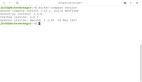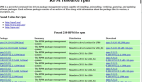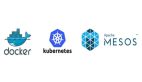本文将整理一系列Docker的常用命令,便于日常使用和学习。

1. Docker基础命令
(1) 启动/停止/重启docker
(2) 设置开机自启动
(3) 查看docker状态
(4) 查看版本信息
该命令显示当前安装的Docker客户端和服务器版本信息。
(5) 显示Docker系统信息
该命令展示关于Docker安装的详细信息,包括运行容器的数量、镜像的数量、存储驱动、网络配置等。
(6) 查看帮助
二、镜像管理命令
(1) 搜索镜像
在镜像仓库上搜索指定的名称的镜像,默认是Docker Hub。
不过企业一般会使用harbor搭建自己的镜像仓库。
(2) 下载镜像
下载指定的镜像到本地。如果不指定标签,则默认下载latest版本。例如:
(3) 列出本地镜像
列出本地所有镜像,显示镜像ID、仓库、标签、大小等信息。
(4) 删除镜像
删除本地的某个镜像。例如:
-f 参数可以执行强制删除镜像:
删除全部镜像(慎用):;
- -a 意思为显示全部
- -q 意思为只显示ID
(5) 构建镜像
从指定路径的Dockerfile构建一个新的镜像。例如从当前路径构建
(6) 导入镜像
(7) 保存镜像
保存后的镜像可以使用load加载到其他服务器上。
(8) 给镜像打标签
有时候根据业务需求 需要对一个镜像进行分类或版本迭代操作,此时就需要给镜像打上标签。10.10.10.200为镜像仓库地址,software为镜像仓库名称
3. 容器管理命令
(1) 创建并运行容器
常用选项:
选项 | 说明 |
-d | 后台运行容器 |
-p | 端口映射 |
--name | 指定容器名称 |
-v | 挂载卷 ;例如-v 主机路径:容器路径 |
示例:在后台运行一个名为mynginx的nginx容器,并映射端口:
(2) 查看运行中的容器
列出当前正在运行的容器,显示容器ID、镜像、状态、端口映射等信息。
(3) 查看所有容器(包括停止的)
(4) 启动和停止容器
(5) 重启容器
(6) 删除容器
删除指定的容器。如果容器正在运行,可以使用-f强制删除。
(7) 进入容器
在容器内启动一个交互式的Shell。例如:
(8) 查看容器日志
查看容器的输出日志。常用选项:
-f:实时输出日志。 --tail n:显示最后n行日志。 例如:
(9) 查看容器内部细节
4. 数据卷管理命令
数据卷(Volume)是Docker中持久化数据的关键,通过数据卷可以将容器内的数据持久化到宿主机中。
(1) 创建数据卷
(2) 查看数据卷
列出所有数据卷。
(3) 删除数据卷
删除指定的数据卷。
(4) 查看数据卷详情
显示数据卷的详细信息,包括挂载路径。
5. 网络管理命令
Docker支持创建自定义网络,以便容器之间可以通过自定义网络相互通信。
(1) 创建网络
创建一个自定义网络,通常是bridge类型的网络。
(2) 查看网络
列出所有网络,包括默认网络。
(3) 查看网络详情
显示指定网络的详细信息,包括连接到该网络的容器信息。
(4) 删除网络
删除指定的自定义网络。
(5) 将容器连接到网络
(6) 将容器从网络断开
6. Docker Compose命令
Docker Compose是一种定义和运行多容器Docker应用的工具,通过一个docker-compose.yml文件定义应用的服务和配置。
(1) 启动服务
根据docker-compose.yml文件中的配置启动所有服务,
常用选项:
- -d:后台运行所有服务。
- --build:在启动之前重新构建镜像。
(2) 删除所有服务
停止并删除所有容器、网络和卷。
(3) 构建或重建服务
(4) 启动/停止/重启容器服务
(5) 查看服务状态
列出由docker-compose管理的所有服务及其状态。
(6) 查看服务日志
查看指定服务的日志,常用选项:
- -f:实时输出日志。
- --tail n:显示最后n行日志。
(7) 在服务镜像的容器中执行命令
删除容器
7. 常用清理命令
(1) 清理无用的数据
Docker提供了一些简单的清理命令,用于删除不再使用的容器、镜像、卷和网络。
- 删除所有已停止的容器:
- 删除未使用的镜像:
- 删除所有未使用的数据卷:
- 删除所有未使用的网络:
- 清理所有未使用的资源(包括镜像、容器、卷和网络):
通过掌握这些常用命令,可以更轻松地使用Docker进行日常的运维、测试和部署工作。
希望本文对您的Docker学习和使用有所帮助!